Phiếu xác định nội hàm là công cụ hỗ trợ phân tích rõ yêu cầu của từng chỉ báo, tiêu chí trong quá trình tự đánh giá, từ đó giúp:
- Hiểu đúng yêu cầu: Làm rõ nội dung, phạm vi, cấu trúc của chỉ báo, tiêu chí.
- Tìm minh chứng chính xác: Dễ dàng xác định những minh chứng phù hợp và liên quan.
- Tăng tính khách quan: Dựa trên minh chứng cụ thể, tránh đánh giá cảm tính.
- Cải thiện chất lượng: Nhận diện điểm mạnh – yếu để có giải pháp cải tiến.
- Làm báo cáo thuyết phục hơn: Có cơ sở minh chứng rõ ràng, chặt chẽ.
Cách xác định nội hàm và tìm minh chứng (thủ công):
Khi phân tích một chỉ báo hoặc tiêu chí, cần:
- Nhận diện từ khóa chính trong mô tả chỉ báo, tiêu chí.
- Tách nội hàm – mỗi chỉ báo có thể chứa nhiều yêu cầu cụ thể.
- Đối chiếu với các văn bản quy định theo Chu kỳ kiểm định chất lượng & Tiêu chuẩn quốc gia.
- Liên hệ với mục tiêu, hoạt động thực tế của nhà trường.
- Trả lời các câu hỏi định hướng, ví dụ:
- Nhà trường có kế hoạch thực hiện không?
- Đã thực hiện đến đâu? Đạt hay chưa đạt?
- Có kiểm tra, theo dõi không?
- So sánh với quy định hoặc trường tương đương như thế nào?
- Có điểm nào vượt yêu cầu không?
Sau đó, ghi vào Phiếu xác định nội hàm: gồm các nội hàm, phân tích yêu cầu, dự kiến minh chứng và nơi thu thập.
Hướng dẫn thao tác trên phần mềm:
Bước 1: Vào menu Tự đánh giá → chọn PL2/PL3. Phiếu xác định nội hàm

Bước 2: Chọn mẫu phiếu phù hợp theo:
- Mức 1, 2, 3 hoặc
- Mức 4
(Mỗi mức sẽ có mẫu phiếu phân tích khác nhau)

Bước 3: Chọn các thông tin:
- Nhóm: lấy từ tính năng
Nhóm(đã được tạo trước đó) - Tiêu chuẩn – Tiêu chí: phụ trách bởi nhóm đã được phân công

Bước 4: Bấm nút Sửa để bắt đầu nhập nội dung

Bước 5: Có 2 cách để nhập nội dung: dùng mẫu của phần mềm hoặc nhập tay, dán nội dung từ file bên ngoài
Bấm nút Tải mặc định để phần mềm tự điền nội dung mẫu vào các ô tương ứng → Thầy/Cô chỉnh sửa lại theo thực tế của trường.

Trường hợp khác, Thầy/Cô cũng có thể nhập trực tiếp vào ô nội tương ứng hoặc copy dán từ file bên ngoài
Bước 6: Tích vào ô Xong để xác nhận đã hoàn tất nội dung.
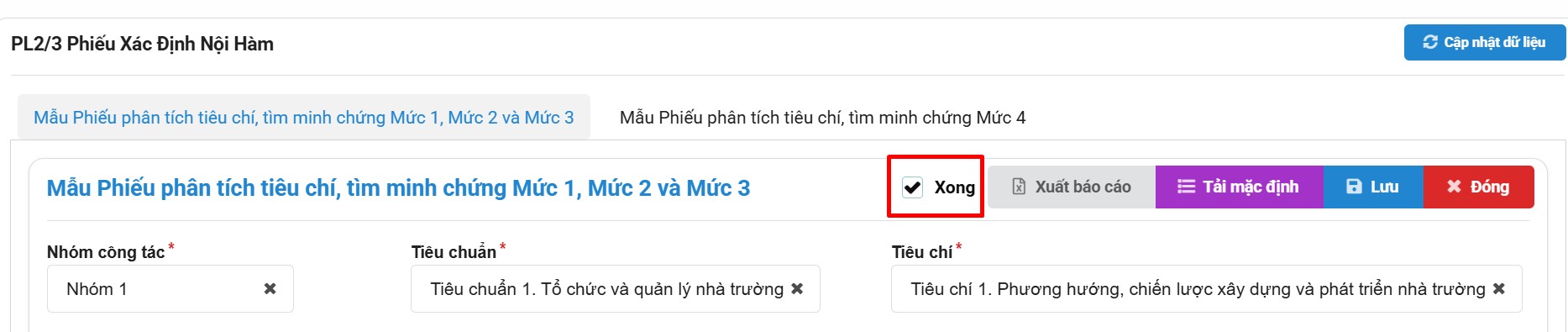
Bước 7: Bấm nút Lưu để lưu dữ liệu.
Bước 8: Bấm nút Xuất báo cáo để xuất file Word theo đúng mẫu của Bộ Giáo dục.

Thực hiện tương tự cho các tiêu chí khác và cả mức 4 nếu cần.
Lưu ý:
- Chỉ thành viên đã được phân vào nhóm và được phân quyền đánh giá tiêu chí thì mới thao tác được nút
Sửa- Tài khoản quản trị có thể thao tác trên tất cả các tiêu chuẩn – tiêu chí trong phần mềm.